
时间:2020-11-28 00:14:26 来源:www.win10xitong.com 作者:win10
当我们在遇到清除访问共享文件夹登录信息的情况的时候该如何处理呢?要是你是一名才接触win10系统的用户,可能处理清除访问共享文件夹登录信息的问题的时候就不知道该怎么办了,要是你想自己解决而不想找专业人士来解决的话,我们不妨试试这个方法:1、在Windows XP系统2、在Windows Server 2003就可以彻底解决了。你看完下面的详细教程,就会知道清除访问共享文件夹登录信息的完全操作要领。
小编推荐系统下载:萝卜家园Win10专业版
那么:在本机Windows环境中访问这些共享文件夹时,如何清除登录信息(用户名和密码)?
1.命令行(cmd窗口)操作
当在命令提示窗口中输入net use命令时,将显示本机缓存的共享登录信息。如果要切换用户,可以删除缓存的记录。
如果要删除多个缓存或所有缓存,应该使用net use * /delete。该命令会在删除每条记录前提示确认信息,所以按Y键输入要删除的记录。
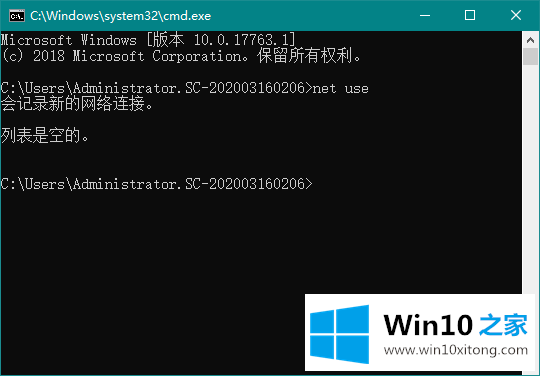
当您完成上述命令并再次登录时,系统会提示您输入用户名和密码。
二、图形界面操作
1.在Windows XP系统中
在Windows XP下,选择控制面板中的当前用户——用户账号。例如,如果当前用户是管理员,在用户帐户窗口中选择管理员,进入下图所示窗口,点击管理我的网络密码,在“存储用户名和密码”弹出窗口中选择要删除的项目,点击右边的[删除]按钮。
2.在视窗服务器2003中
在WindowsServer 2003中,控制面板-保存的用户名和密码,点击修改或删除,如图
3.在Windows 7中,
在Windows7下,控制面板-用户账号和家庭安全-凭证管理器,可以看到如下图所示的登录信息管理页面,可以删除或编辑某个登录信息。
当您完成上述命令并再次登录时,系统会提示您输入用户名和密码。
以上的内容就是描述的清除访问共享文件夹登录信息的完全操作要领,如果你需要重装系统或者下载系统,本站也是你的好选择。